คุณกำลังเผชิญกับ ปัญหาเกี่ยวกับซิมการ์ดของคุณ บน Android หรือ iPhone ของคุณหรือไม่ คุณอาจประสบปัญหาการเชื่อมต่อเครือข่ายไม่ดี ข้อผิดพลาดของซิมการ์ด หรือคุณมีโทรศัพท์หรือซิมการ์ดใหม่และจำเป็นต้องเปลี่ยนออก การรีเซ็ตซิมการ์ดมักจะช่วยแก้ไขปัญหาและทำให้อุปกรณ์ของคุณกลับมาใช้งานได้ตามปกติ
ในคู่มือนี้ เราจะอธิบายขั้นตอนการรีเซ็ตซิมการ์ดบนอุปกรณ์ Android และ iPhone เราจะกล่าวถึงวิธีการต่างๆ และเคล็ดลับการแก้ปัญหาเพื่อให้แน่ใจว่าได้รับประสบการณ์ที่ราบรื่นและไม่ยุ่งยาก ไม่ว่าคุณจะมี Samsung Galaxy, iPad หรือโทรศัพท์มือถืออื่นๆ เราก็พร้อมรองรับคุณ

ทำไมต้องรีเซ็ตซิมการ์ด
ซิมการ์ดเป็นองค์ประกอบสำคัญในโทรศัพท์มือถือของคุณ โดยจะจัดเก็บข้อมูลที่สำคัญ เช่น หมายเลขโทรศัพท์ ข้อมูลเครือข่าย และรายชื่อติดต่อของคุณ หากไม่มีซิมการ์ดที่ทำงานอย่างถูกต้อง โทรศัพท์ของคุณจะไม่สามารถโทรออก ส่งข้อความ หรือเชื่อมต่อกับเครือข่ายข้อมูลมือถือได้
มีหลายสถานการณ์ที่คุณอาจตัดสินใจรีเซ็ตซิมการ์ดของคุณ
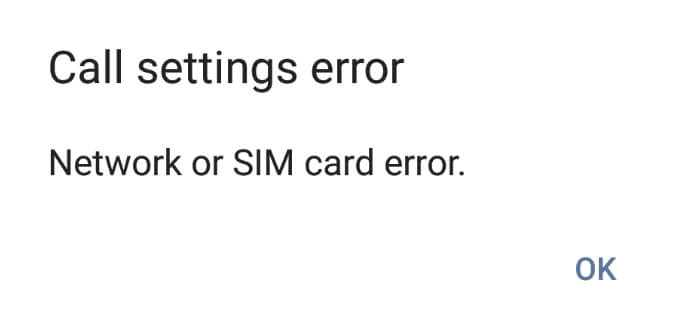
สำรองข้อมูลของคุณ ข้อมูลก่อนรีเซ็ตซิมของคุณ
ก่อนที่จะรีเซ็ตซิมการ์ดของโทรศัพท์บน Android หรือ iOS ให้สำรองข้อมูลของคุณเพื่อหลีกเลี่ยงการสูญเสียข้อมูลที่สำคัญ การสำรองข้อมูลของคุณจะทำให้รายชื่อติดต่อ ข้อความ รูปภาพ และข้อมูลอันมีค่าอื่น ๆ ของคุณปลอดภัยและสามารถกู้คืนได้ง่ายหลังจากการรีเซ็ต
ต่อไปนี้เป็นวิธี สำรองข้อมูลของคุณ ข้อมูล Android และ iPhone
สำหรับ Android:
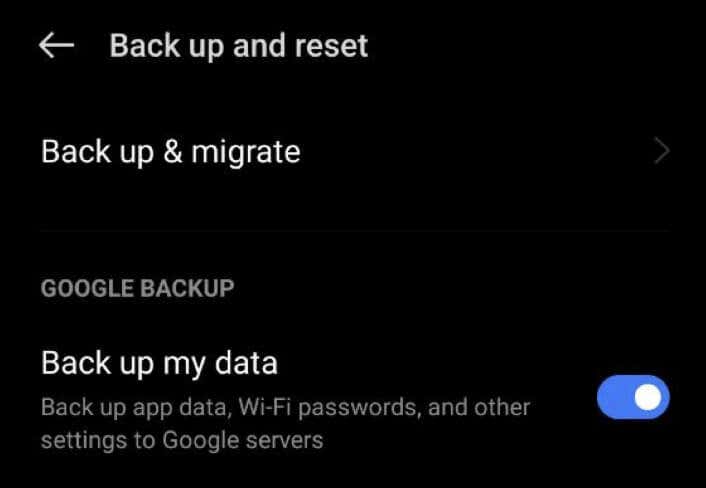
สำหรับ iPhone:
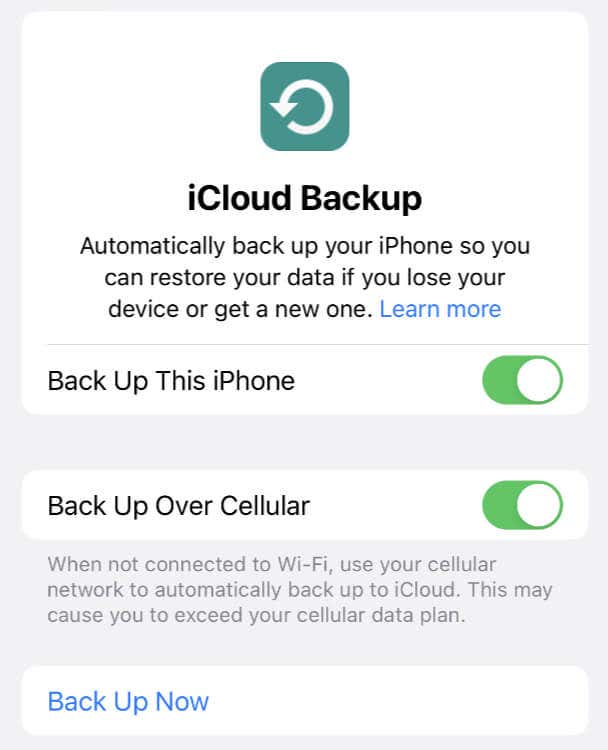
เมื่อสำรองข้อมูลเสร็จแล้ว คุณสามารถรีเซ็ตซิมการ์ดได้โดยไม่สูญเสียข้อมูลสำคัญ การสำรองข้อมูลของคุณเป็นประจำถือเป็นแนวปฏิบัติที่ดีในการรักษาความปลอดภัย
วิธีรีเซ็ตซิมการ์ดบน Android
คุณสามารถใช้หลายวิธีเพื่อลบข้อมูลทั้งหมดบนซิมการ์ดบนอุปกรณ์ Android ของคุณ ซึ่งรวมถึงการรีเซ็ตเป็นค่าจากโรงงาน การลบข้อมูลทั้งหมดด้วยตนเอง และการใช้เครื่องอ่านซิมการ์ด
วิธีที่ 1: ทำการรีเซ็ตเป็นค่าจากโรงงาน
หากคุณต้องการลบการเชื่อมต่อระหว่างซิมการ์ดและโทรศัพท์ของคุณ โปรดพิจารณา ทำการรีเซ็ตเป็นค่าจากโรงงาน โปรดทราบว่าการรีเซ็ตเป็นค่าเริ่มต้นจากโรงงานจะลบข้อมูลทั้งหมดบนอุปกรณ์ Android ของคุณ ตรวจสอบให้แน่ใจว่าได้สำรองข้อมูลของคุณก่อนดำเนินการตามวิธีนี้
หากต้องการรีเซ็ตโทรศัพท์ Android ของคุณเป็นค่าเริ่มต้น ให้ทำตามขั้นตอนด้านล่าง ขั้นตอนที่แน่นอนอาจแตกต่างกันไปขึ้นอยู่กับรุ่นโทรศัพท์ Android ของคุณ
อุปกรณ์ Android ของคุณจะรีสตาร์ทแล้วรีเซ็ตเป็นการตั้งค่าจากโรงงาน
วิธีที่ 2: ล้างซิมการ์ดของคุณด้วยตนเอง
หลังจากรีเซ็ตเป็นค่าจากโรงงาน ข้อมูลของซิมการ์ดของคุณจะยังคงอยู่ตรงนั้น คุณสามารถลบข้อมูลออกจากซิมการ์ดของคุณได้ด้วยตนเองโดยการล้างบันทึกการโทรและรายชื่อจากโทรศัพท์มือถือของคุณ
หากต้องการลบผู้ติดต่อและบันทึกการโทรที่เก็บไว้ในซิมการ์ด ให้ทำตามขั้นตอนเหล่านี้:
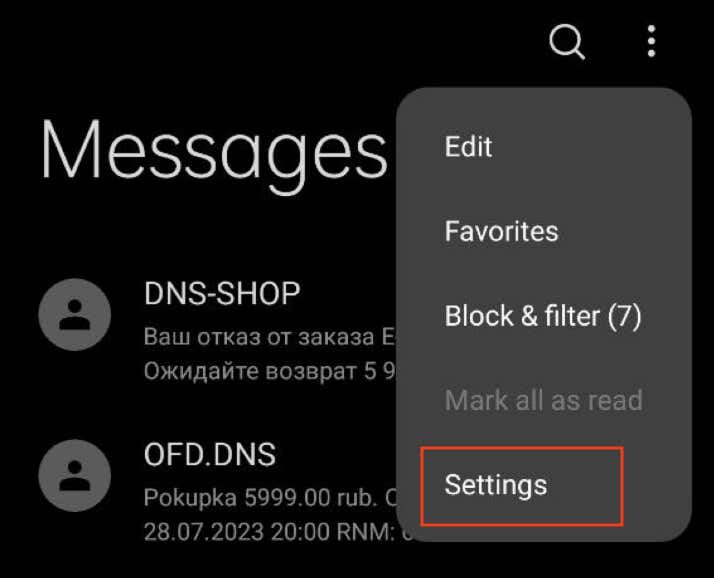
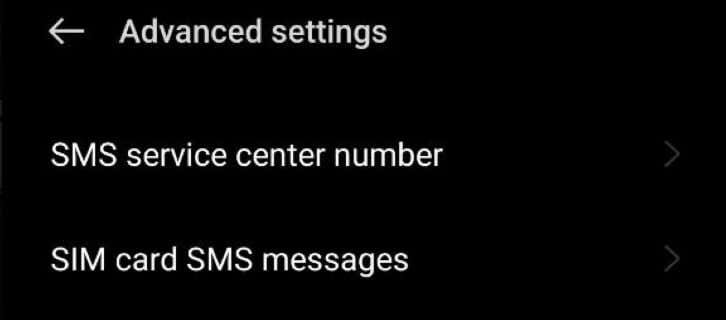
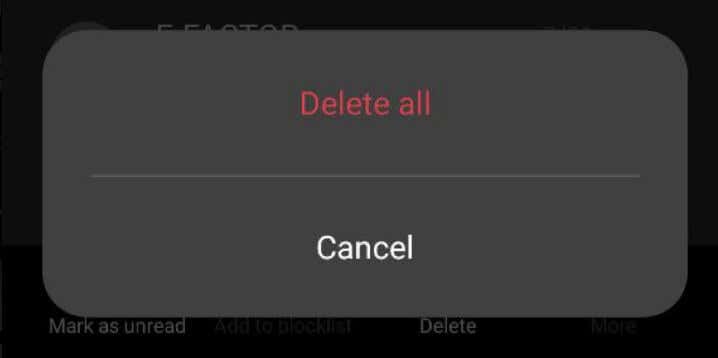
ต่อไป ต่อไปนี้เป็นวิธีลบบันทึกการโทร:
โทรศัพท์ Android บางรุ่นอาจมีตัวเลือกแยกต่างหากในการลบรายชื่อติดต่อและบันทึกการโทรที่จัดเก็บไว้ในโทรศัพท์เครื่องนี้ในแอปการตั้งค่าของโทรศัพท์ ซึ่งช่วยให้คุณล้างหน่วยความจำซิมการ์ดได้อย่างรวดเร็ว
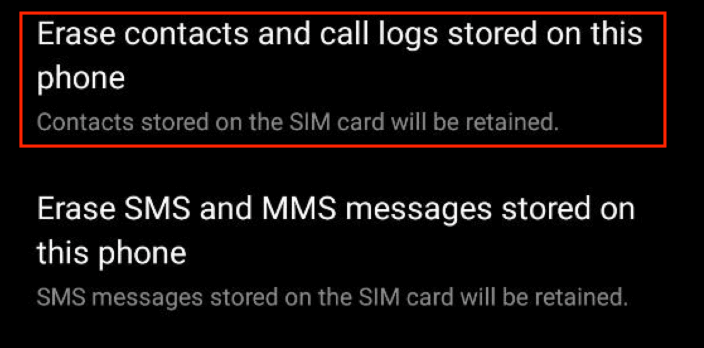
วิธีที่ 3: รีเซ็ตซิมการ์ดโดยใช้เครื่องอ่านการ์ด USB
หากคุณต้องการควบคุมการลบข้อมูลออกจากซิมการ์ดของคุณได้มากขึ้น ให้ลองใช้เครื่องอ่าน/เขียนซิมการ์ด อุปกรณ์พกพาราคาไม่แพงนี้ช่วยให้คุณเข้าถึงที่เก็บข้อมูลซิมการ์ดบนคอมพิวเตอร์ของคุณได้โดยตรง
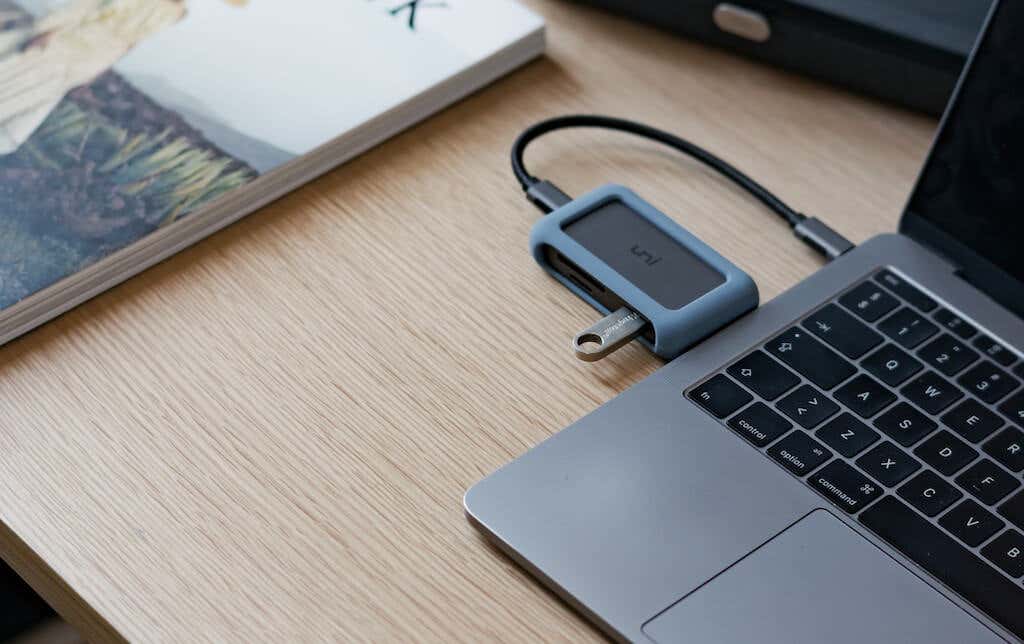
โปรดทราบว่าขั้นตอนที่แน่นอนอาจแตกต่างกันไปขึ้นอยู่กับอุปกรณ์อ่าน/เขียนซิมการ์ดเฉพาะและซอฟต์แวร์ที่ใช้ โปรดใช้ความระมัดระวังในขณะที่ใช้วิธีนี้ เนื่องจากจะเข้าถึงและแก้ไขข้อมูลในซิมการ์ดของคุณโดยตรง ตรวจสอบให้แน่ใจว่าคุณได้สำรองข้อมูลสำคัญไว้ก่อนที่จะดำเนินการต่อ
หากต้องการลบข้อมูลซิมการ์ดทั้งหมดโดยใช้เครื่องอ่านซิมการ์ด ให้ทำตามขั้นตอนด้านล่าง
อย่างไร เพื่อรีเซ็ตซิมการ์ดบน iPhone
iPhone ไม่เหมือนกับโทรศัพท์อื่นๆ ตรงที่ไม่เก็บข้อมูลใดๆ ไว้ในซิม ดังนั้น หากคุณต้องการล้างข้อมูลออกจากโทรศัพท์ คุณสามารถใช้วิธีรีเซ็ตเป็นค่าจากโรงงานได้เหมือนกับที่คุณทำบน Android
ขั้นตอนอาจแตกต่างกันไปขึ้นอยู่กับเวอร์ชันของ iOS ที่คุณมี ขั้นตอนต่อไปนี้ใช้ได้กับ iOS บางเวอร์ชัน แต่คุณควรสำรวจการตั้งค่าอุปกรณ์เฉพาะของคุณเพื่อยืนยัน
ต่อไปนี้เป็นวิธีลบข้อมูลของคุณบน iOS:
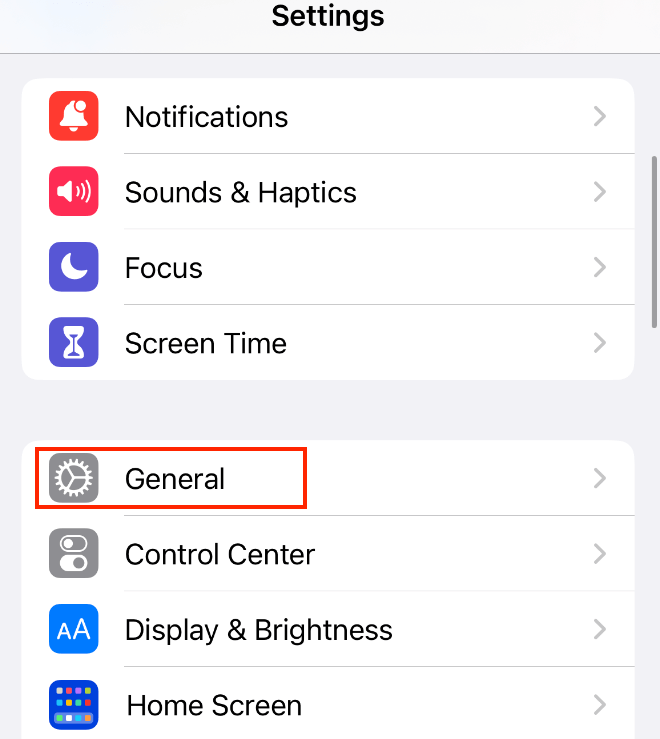
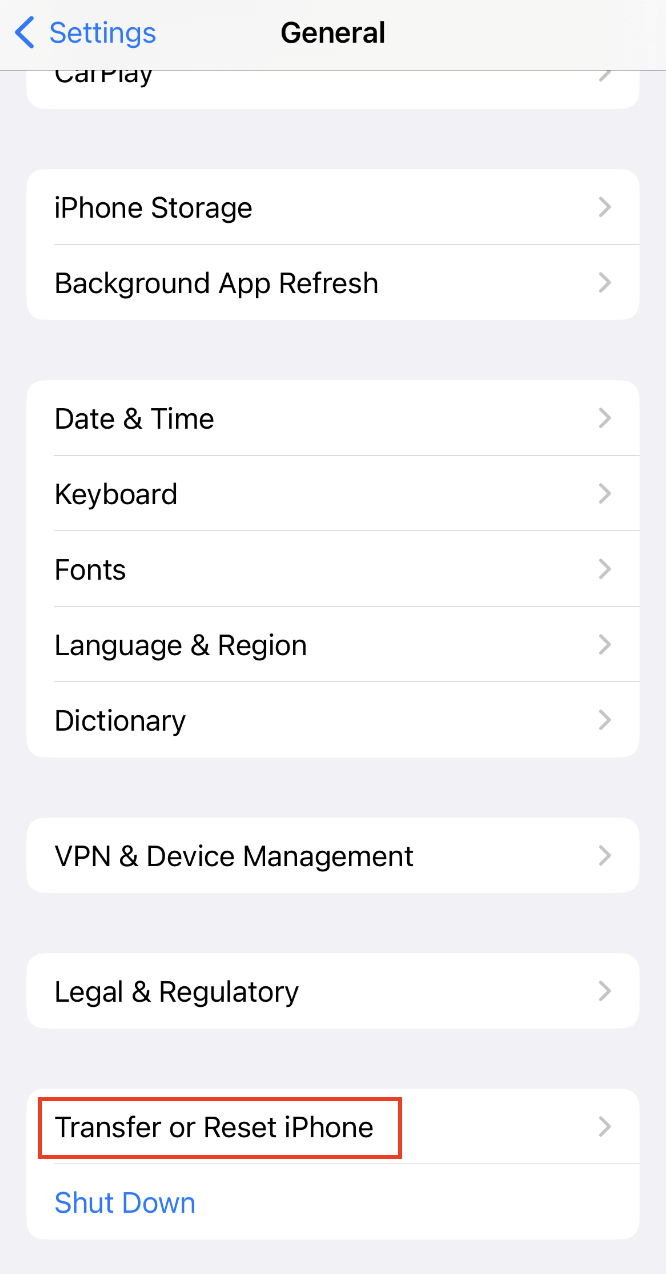
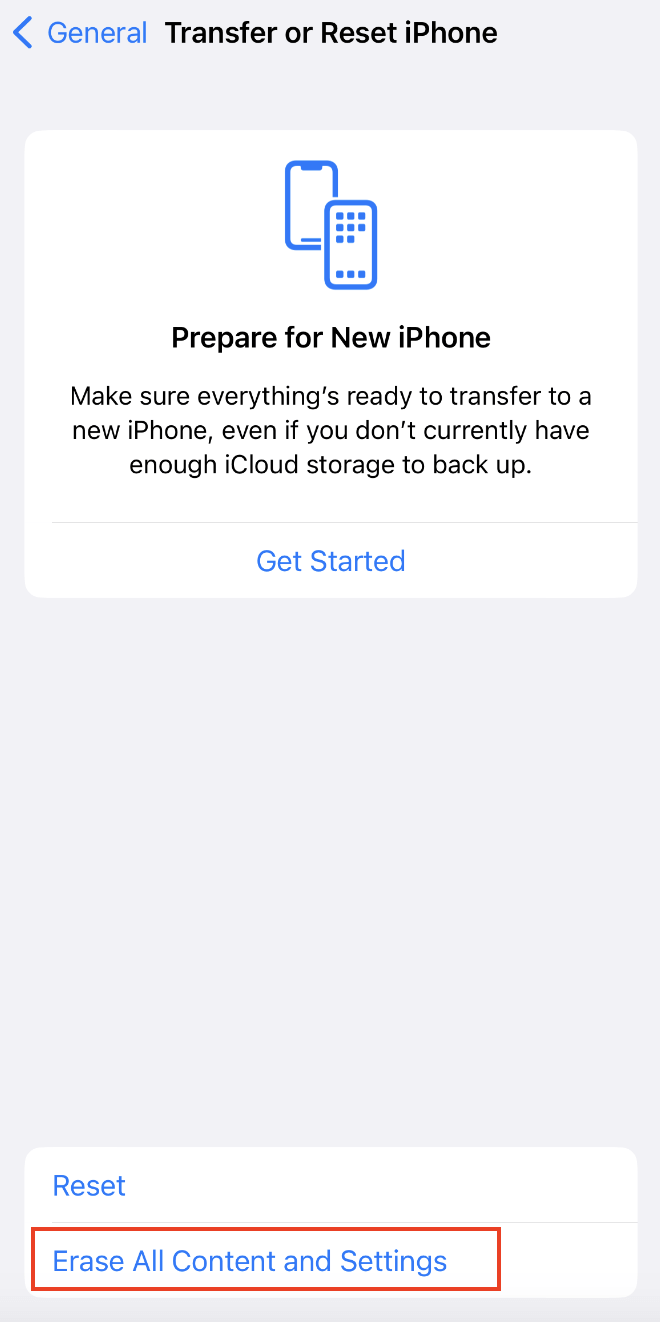
ด้วยการทำตามขั้นตอนเหล่านี้ คุณสามารถลบข้อมูลทั้งหมดออกจาก iPhone ของคุณได้ คุณยังสามารถใช้แอปของบุคคลที่สามเพื่อลบข้อมูลส่วนบุคคลของคุณออกจาก iPhone ของคุณได้ เช่น ดร.โฟน หรือ ไอมายโฟน
เคล็ดลับในการแก้ไขปัญหาซิมการ์ดที่ผิดพลาด
หากคุณประสบปัญหาในการโทรออกหรือได้รับข้อความแสดงข้อผิดพลาดบนโทรศัพท์แจ้งว่าซิมการ์ดใช้งานไม่ได้ มีหลายวิธีในการแก้ไขปัญหา แม้ว่าการรีเซ็ตซิมของคุณอาจช่วยแก้ปัญหาได้ แต่ข้อผิดพลาดอาจไม่เกี่ยวข้องกับซิมการ์ดของคุณ ตัวอย่างเช่น ปัญหาอาจเกิดจากการตั้งค่าผู้ให้บริการของคุณ
ก่อนที่จะรีเซ็ตซิมการ์ดของคุณ เราขอแนะนำให้ทำตามขั้นตอนการแก้ปัญหาต่อไปนี้เพื่อดูว่าสามารถแก้ไขปัญหาได้หรือไม่
รีเซ็ตซิมการ์ดของคุณเพื่อเริ่มต้นใหม่
การรีเซ็ตซิมการ์ดของคุณบน Android และ iPhone มีความสำคัญต่อการแก้ไขปัญหาและรักษาประสบการณ์มือถือที่ราบรื่น ไม่ว่าคุณจะรีเซ็ตการตั้งค่าเครือข่าย รีเซ็ตเป็นค่าจากโรงงาน หรือใช้วิธีการอื่น ให้ทำตามขั้นตอนอย่างระมัดระวังเพื่อหลีกเลี่ยงไม่ให้ข้อมูลสูญหาย
อย่าลืม สำรองข้อมูลของคุณ ก่อนที่จะรีเซ็ต และลองติดต่อผู้ให้บริการของคุณหากคุณประสบปัญหาอย่างต่อเนื่อง การดำเนินการเหล่านี้ทำให้คุณสามารถแก้ไขปัญหาที่เกี่ยวข้องกับซิมการ์ดได้อย่างมีประสิทธิภาพ.